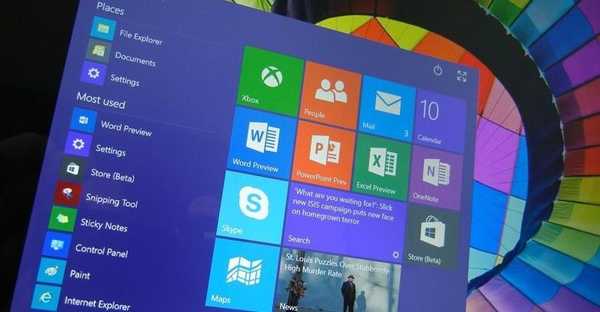Setelah instalasi, Windows 10 secara otomatis menginstal driver untuk semua perangkat keras yang termasuk dalam distribusi. Dengan munculnya desktop, pengguna dapat bekerja di komputer.
Tetapi sebagian besar dari layanan dan aplikasi dibangun ke dalam OS yang berfungsi dan mengkonsumsi sumber daya, ia tidak perlu. Dan beberapa komponen, seperti antivirus atau browser normal, hilang. Apa artinya mengkonfigurasi Windows 10 setelah instalasi dan bagaimana melakukannya, pertimbangkan di bawah ini.
Isi- Pembaruan
- Driver
- Antivirus
- Paket perangkat lunak minimum yang disyaratkan
- Menonaktifkan Spyware
- Peningkatan kinerja
- Penghapusan puing
Pembaruan
Ada banyak pendapat tentang pembaruan wajib Windows 10, dan bahkan pandangan yang bertentangan tentang masalah tersebut memiliki kebenaran. Namun, Microsoft belum akan merilis OS baru, dan hanya bekerja untuk memperbaikinya.
Tanpa pembaruan baru, termasuk yang penting, versi Windows 10 Anda akan kurang aman, stabil, dioptimalkan daripada yang terakhir. Untuk memperbaruinya, lakukan hal berikut:
1. Buka "Opsi" dan buka bagian "Pembaruan, keamanan".
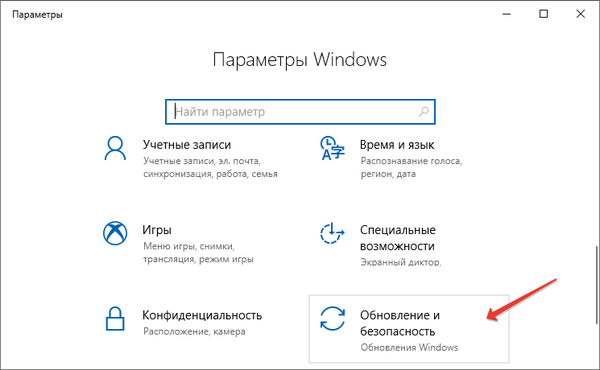
2. Klik tombol untuk memeriksa pembaruan..
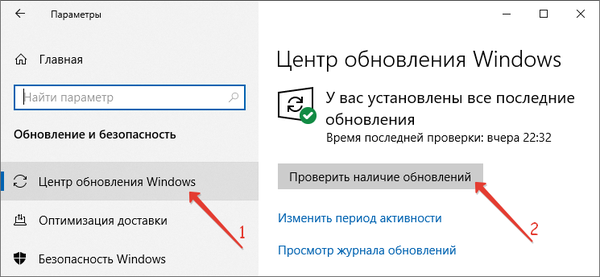
3. Setelah file instalasi diunduh dan dibuka kemasannya, hidupkan ulang komputer untuk memperbarui sistem operasi.
Sekarang Anda dapat menonaktifkan Pembaruan Windows sehingga tidak menampilkan peringatan yang mengganggu tentang keberadaan pembaruan baru.
4. Buka jendela "Layanan" melalui "Mulai" - "Alat Administratif" atau bilah pencarian.
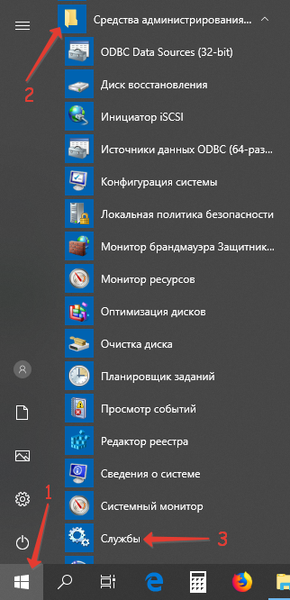
5. Buka layanan "Properties" dari layanan Pembaruan Windows dan ubah "Jenis Startup" menjadi "Nonaktif".
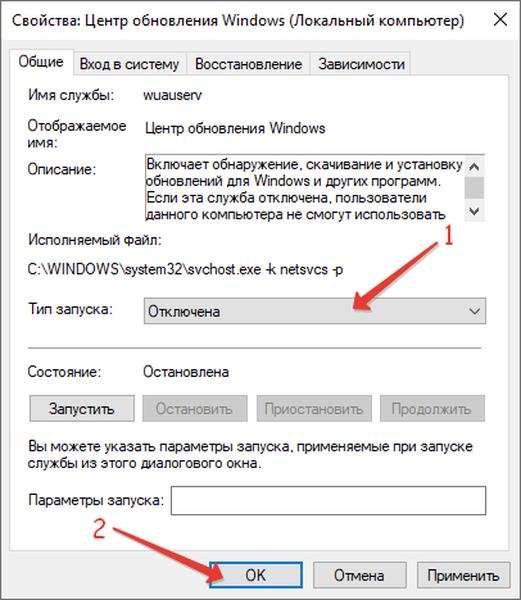
Driver
Ada tiga cara untuk menginstal perangkat lunak dengan benar untuk komponen perangkat keras komputer atau laptop:
- dengan bantuan program yang dimaksudkan untuk ini, tetapi Anda tidak boleh memilihnya karena sejumlah alasan;
- Mengunduhnya dari situs resmi dan menginstal secara manual, yang sangat panjang dan melelahkan;
- melalui "Device Manager".
Disarankan untuk fokus pada yang terakhir, seoptimal mungkin. Windows 10 mampu menemukan, mengunduh, dan menginstal versi perangkat lunak terbaru..
1. Buka "Device Manager" melalui menu Mulai konteks atau dengan metode lain apa pun.

2. Berjalan melalui komponen perangkat keras yang paling penting (pertama-tama, itu adalah chipset, kartu video dan pengendali drive), dan melalui menu konteks peralatan panggil perintah "Pembaruan driver".
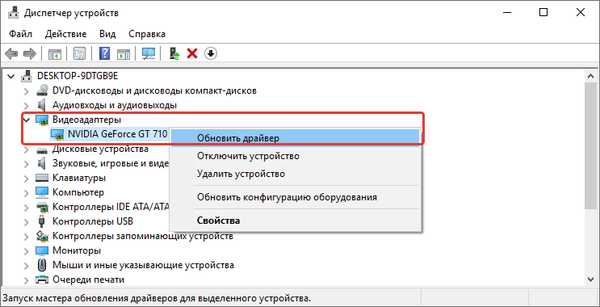
3. Tentukan cara otomatis untuk menemukannya..
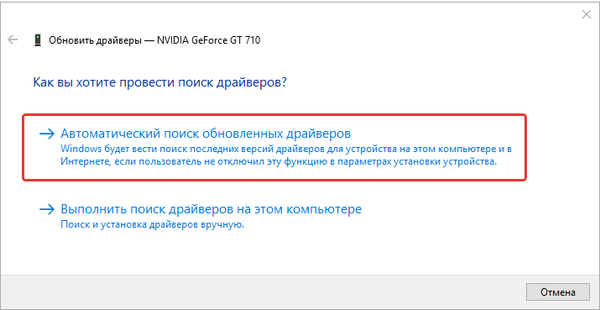
Dan untuk setiap komponen.
4. Setelah selesai, hidupkan ulang komputer.
Instruksi berikut mungkin berguna: "Berbagai metode instalasi".Antivirus
Windows Defender bawaan tidak memberikan tingkat keamanan yang tepat, dan disarankan untuk menggantinya dengan antivirus yang andal. Tersebut adalah pengembangan laboratorium dalam negeri yang mengkhususkan diri dalam perlindungan dan keamanan komputer - Kaspersky Anti-Virus.
Selain itu, Anda tidak dapat membayar untuk itu, karena versi gratis Kaspersky Gratis telah dirilis.
1. Nonaktifkan Windows Defender.
2. Unduh aplikasi dari situs web resmi: https://www.kaspersky.ru/downloads/thank-you/free-antivirus-download
3. Pastikan komputer tidak memiliki program yang tidak kompatibel dengan perangkat lunak antivirus. Daftar mereka terletak di tautan: https://support.kaspersky.ru/12963 Ini terutama perangkat lunak anti-virus.
Perlu diingat bahwa beberapa aplikasi yang tidak kompatibel akan dihapus secara otomatis selama instalasi Kaspersky.
4. Jalankan file yang diunduh dan klik "Lanjutkan".
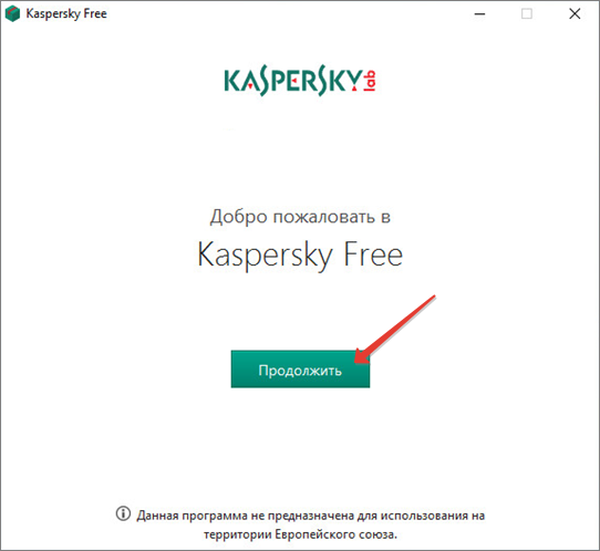
5. Hapus centang atau tinggalkan jika Anda memerlukan ekstensi untuk browser dari Yandex, dan klik "Terima ketentuan ...".
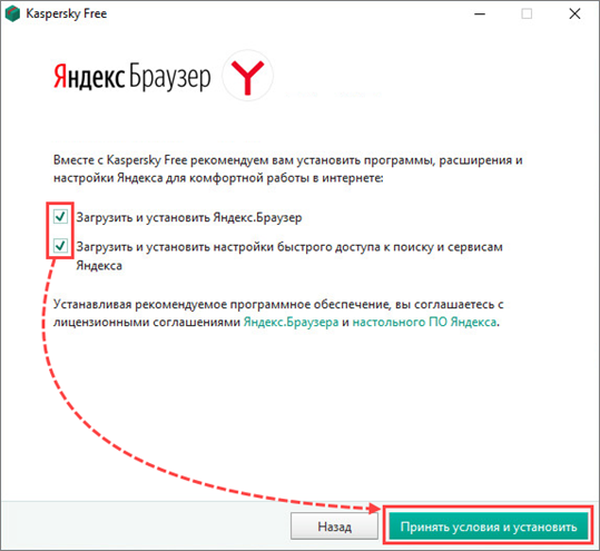
6. Terima persyaratan perjanjian lisensi, setelah membacanya.
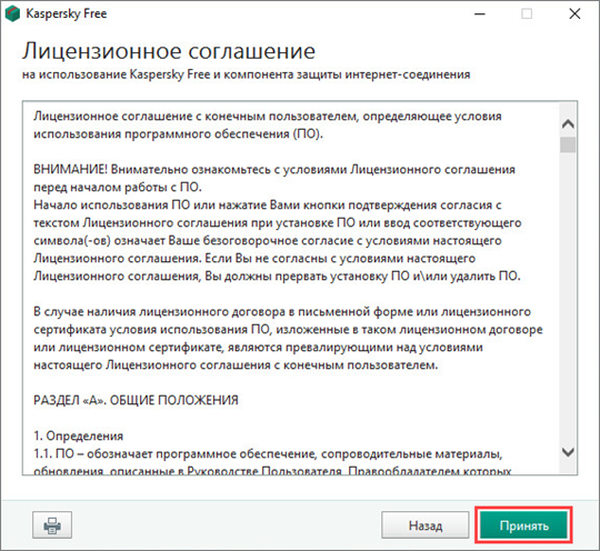
7. Jika Anda ingin berpartisipasi dalam Jaringan Keamanan Kaspersky, klik "Terima", jika tidak - "Keluar".
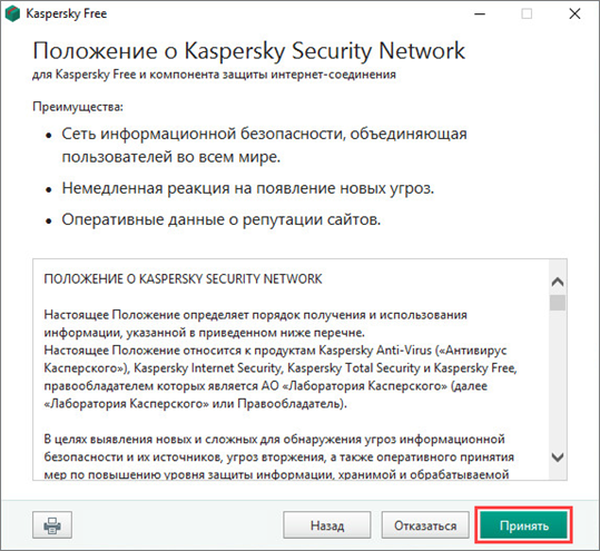
8. Jalankan instalasi dan tunggu sampai penyebaran antivirus selesai.
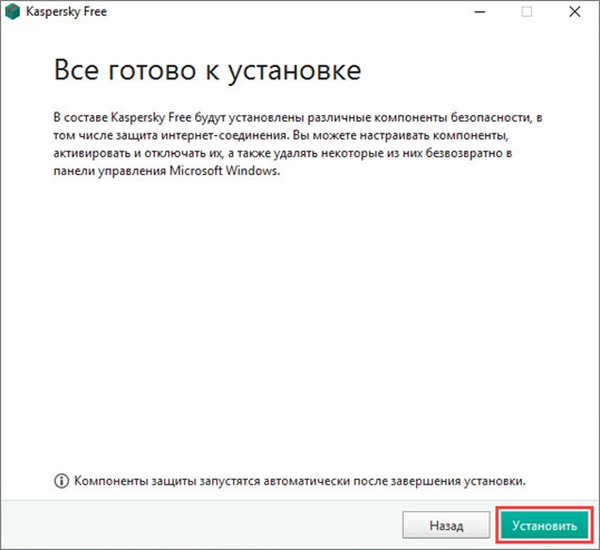
9. Tentukan parameter awal (disarankan untuk tidak berubah).
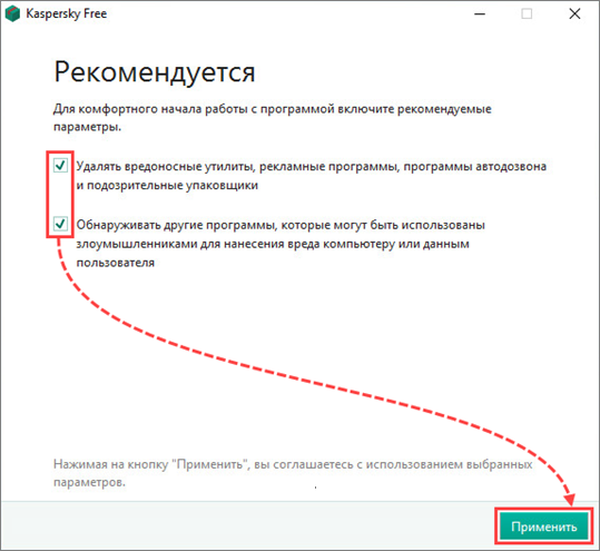
10. Tutup jendela.
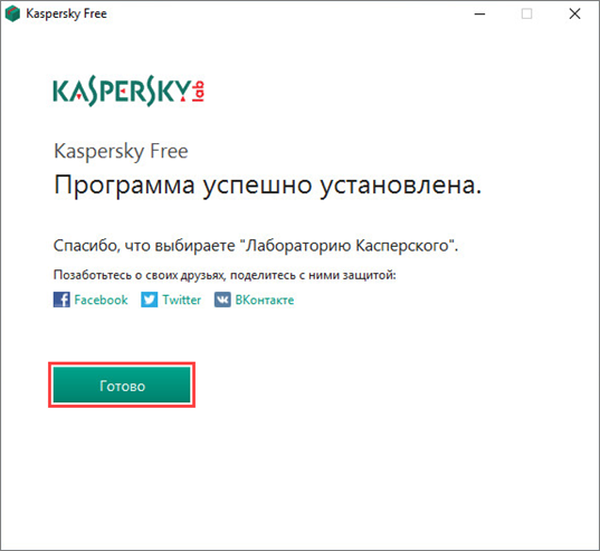
Setelah itu disarankan untuk memperbarui basis data anti-virus dan melakukan pemindaian cepat penuh atau setidaknya pada komputer.
Paket perangkat lunak minimum yang disyaratkan
Kami tidak akan membahas secara terperinci aplikasi mana yang harus diinstal, ke mana mendapatkannya, dll. Materi terpisah dikhususkan untuk ini. Ini termasuk:
- browser - Edge, yang datang untuk menggantikan Internet Explorer, tidak memenuhi permintaan pengguna, sehingga banyak yang memperoleh program berbasis Chrome, FireFox, Opera dan berbasis Chromium (Yandex.Browser);
- pemutar multimedia - hampir semua pemain didistribusikan dengan codec bawaan, tidak seperti codec standar, mereka memungkinkan Anda memutar video streaming, IPTV, memiliki banyak fungsi untuk mengendalikan suara, gambar, pemutaran;
- pemutar audio - terlepas dari perkembangan layanan online untuk mendengarkan musik, tidak satu pun pencinta musik dapat melakukannya tanpa pemutar musik;
- satu set program kantor - hampir semua orang membutuhkan editor teks, prosesor spreadsheet dan alat untuk membuat presentasi - untuk siswa dan pekerja kantor, pilihan yang bagus adalah office suite gratis;
- pembaca - untuk melihat salinan digital dokumen, buku, majalah, Anda akan memerlukan alat untuk membaca pdf dan djvu, dan kadang-kadang editor mereka untuk membuat perubahan dan bahkan membuat dokumen semacam itu;
- program untuk mengunduh file - biasanya klien torrent;
- penggemar jejaring sosial harus memperhatikan alat untuk mengunduh musik dan video dari Internet;
- aplikasi fungsional untuk melihat, membuat katalog, dan memproses grafik piksel - foto dan gambar;
- kurir instan;
- klien surat, manajer file, program tangkapan layar, dan perangkat lunak lain diatur secara individual.
Menonaktifkan Spyware
Windows 10 dikenal dengan modul spyware-nya, dan fungsinya mudah dinonaktifkan..
1. Buka "Opsi" dan klik "Privasi".
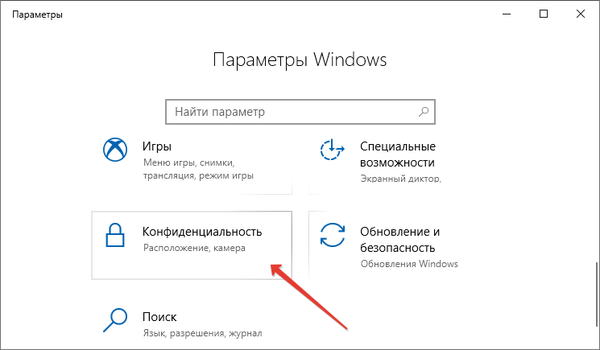
2. Pada tab "Umum", matikan semua fungsi.
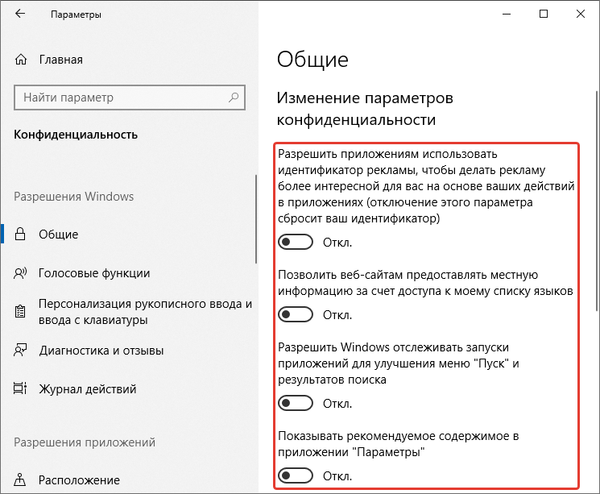
3. Pada tab "Fungsi suara", matikan "Layanan suara ..." dengan mencentang kotak.
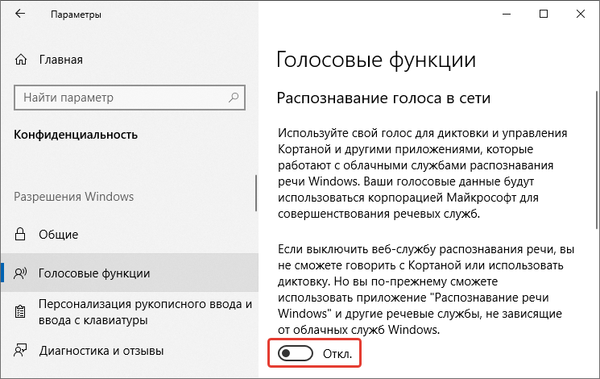
4. Dalam "Diagnostik dan ulasan" juga menonaktifkan semua opsi.
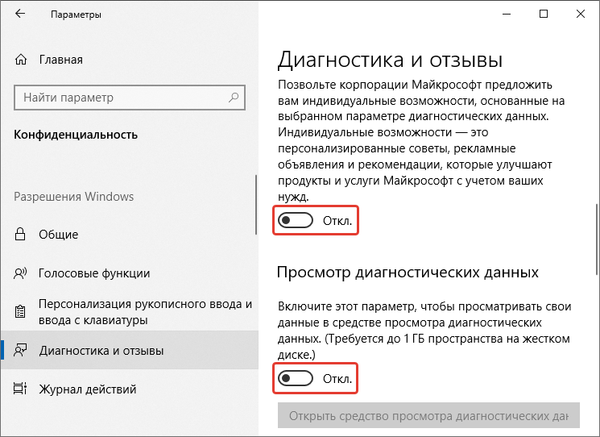
5. Dalam "Log Tindakan", hapus centang pada kotak untuk "Izinkan Windows ...".
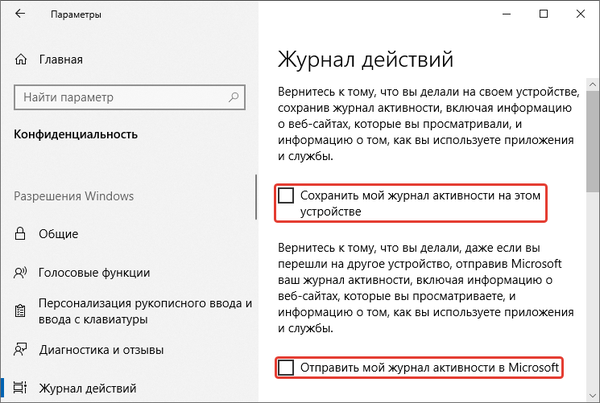
Peningkatan kinerja
Efek animasi menghabiskan banyak sumber daya dan dapat dimatikan pada laptop dan komputer yang lemah..
1. Melalui pencarian, panggil alat "Lihat Pengaturan".
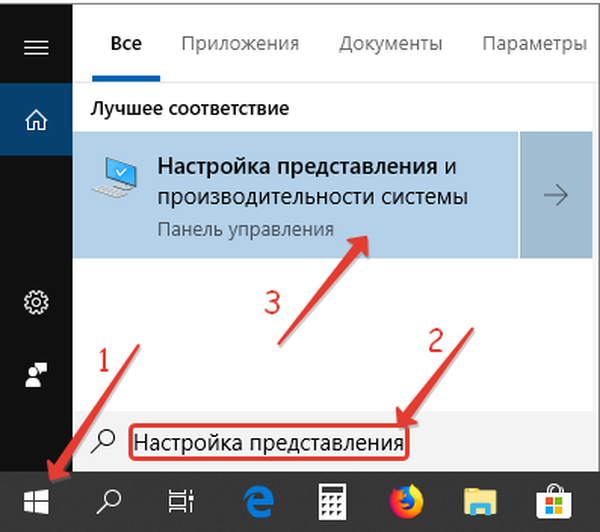
2. Selanjutnya, pada tab "Efek Visual", gerakkan pelatuk ke posisi kedua untuk menyesuaikan kecepatan sistem.
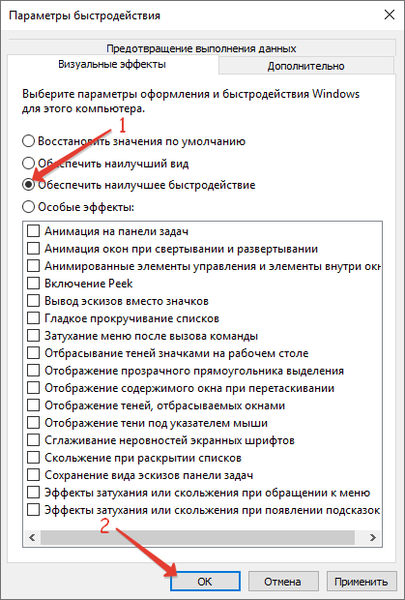
Penghapusan puing
Ini menyiratkan penghapusan direktori Windows.old yang muncul setelah memperbarui sistem operasi.
1. Jalankan utilitas Disk Cleanup.
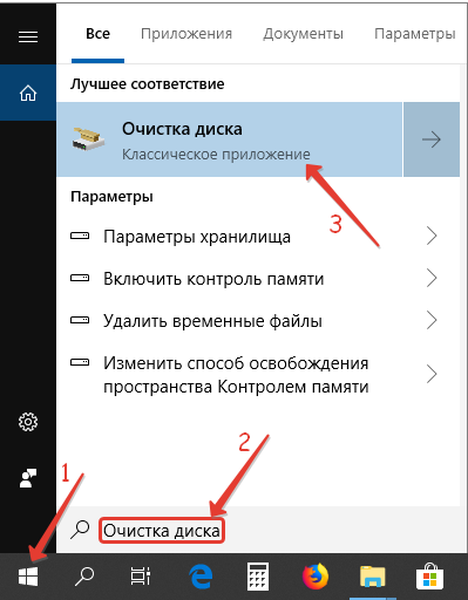
2. Pilih partisi sistem dan klik OK.
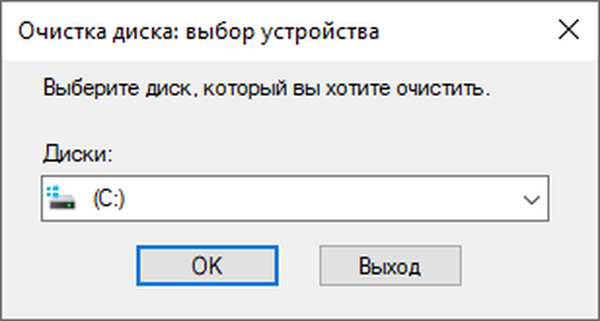
3. Tandai bidang yang tidak perlu dan klik "OK".
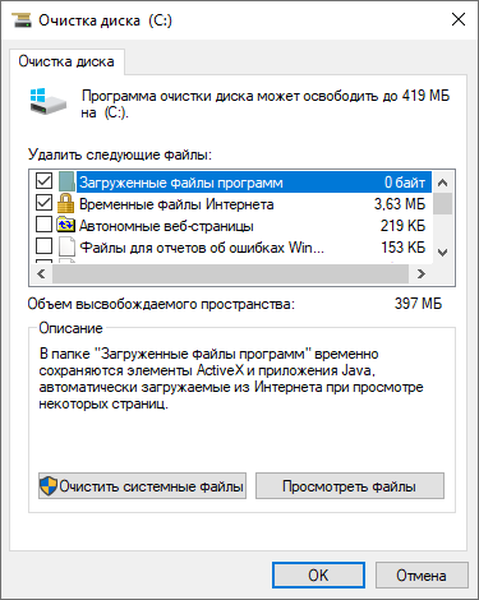
Untuk menghapus sampah yang tersisa dan memperbaiki entri registri yang rusak dan salah, jika ada, gunakan utilitas CCleaner.
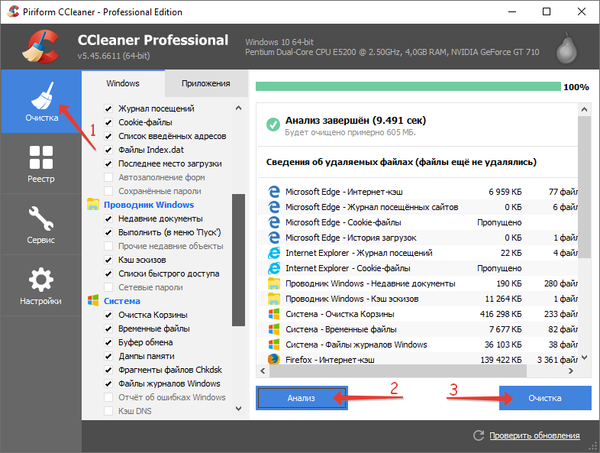
Dengan demikian, Anda dapat menghapus semua yang tidak perlu di Windows 10, yang tidak akan mempengaruhi operasi Windows 10. Setelah sistem siap digunakan, defragmentasi volume sistem tidak akan merugikan.